Macに、セキュアにメモを保存する方法
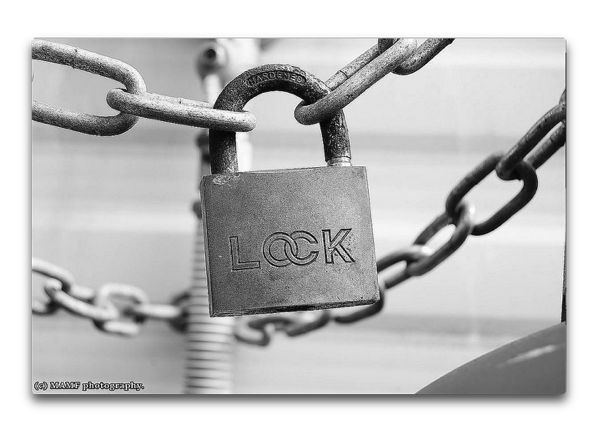
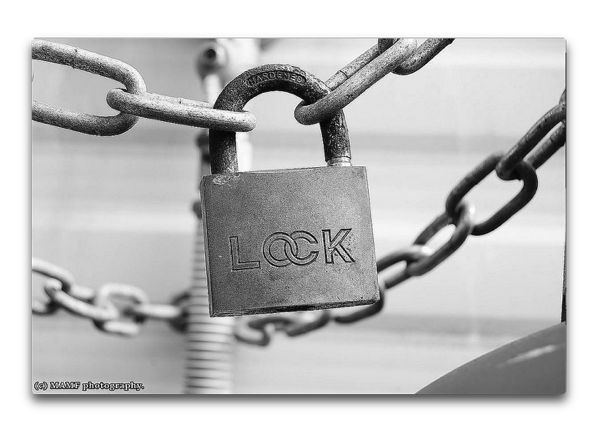
まいど、酔いどれ( @yoidoreo )です。
個人情報を安全に
Macで個人情報やメモをセキュアに保存したいと思った時にどのようにしますか?
一番簡単な方法は、メモアプリでロックをかける方法が在ります
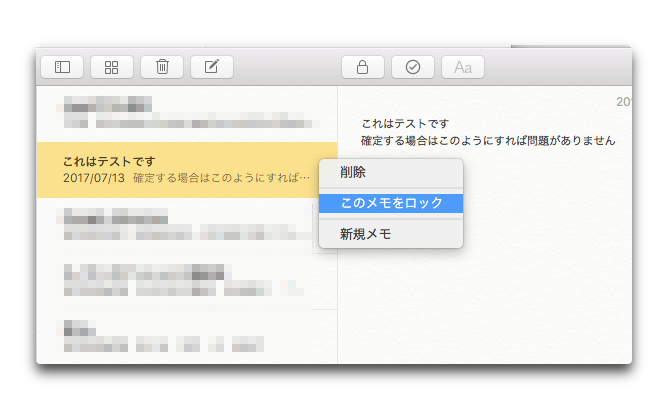
「1Password」を利用していれば「セキュアノート」を利用する方法が在ります
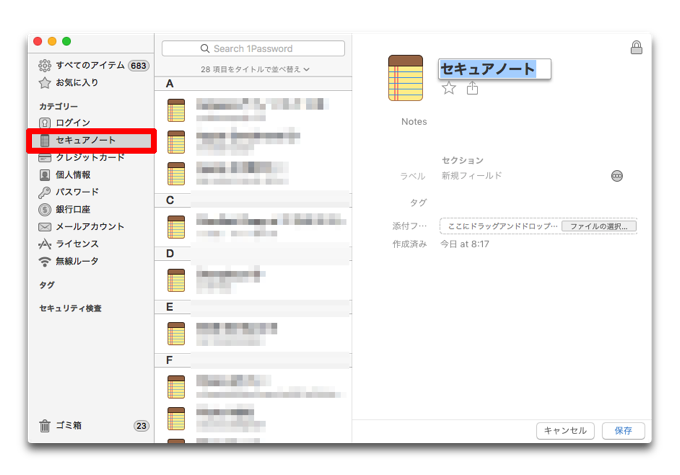
このどちらも、他のデバイスを持っていると同期されることになり「心配」と思われる方も居られるでしょう
利用している、Macだけにセキュアに保存する方法が在ります
「キーチェーンアクセス.app」を利用する
- 「アプリケーション」「ユーティリティ」「キーチェーンアクセス.app」を起動します
- キーチェーンの「ログイン」をクリックします
- 「分類」の「秘密メモ」をクリックします
- 「+」をクリックします
- 「キーチェーン項目名」と「メモ」を入力し「追加」をクリックしますます、これで保存されました
- これを表示しても内容は表示されません
- 「メモを表示」の前の四角に✓を入れます
- 「パスワードを入力します
- メモが表示されます

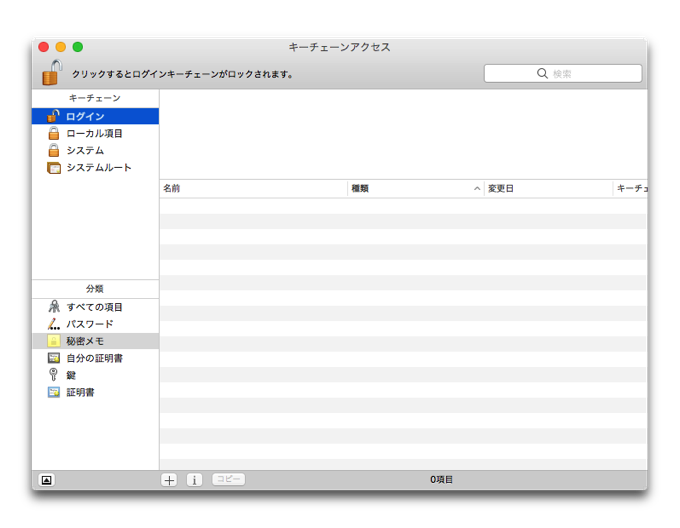
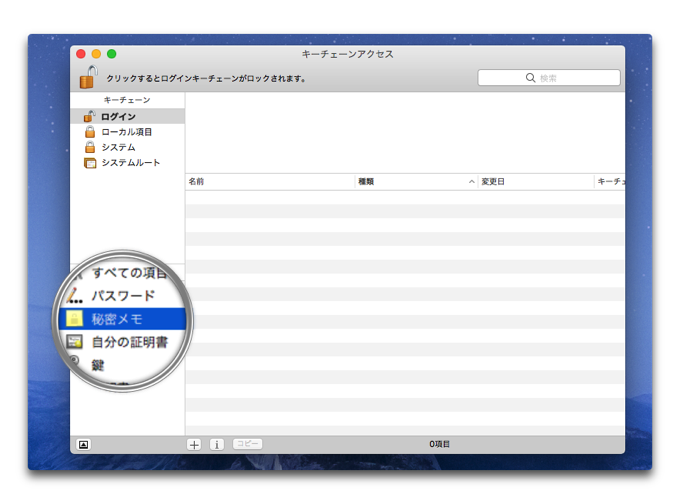
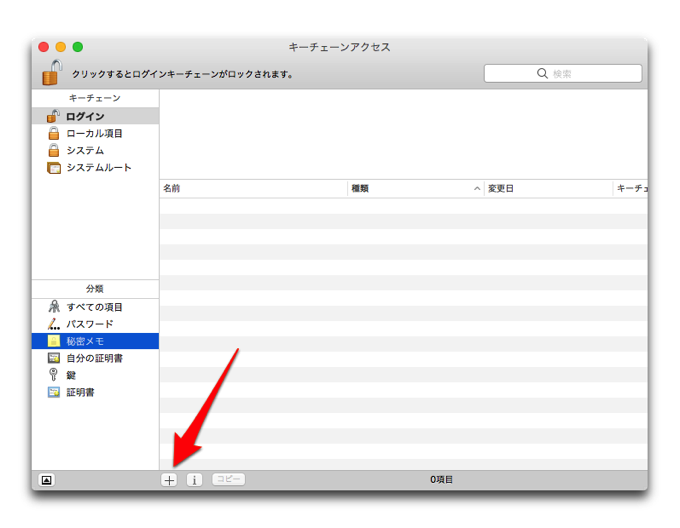
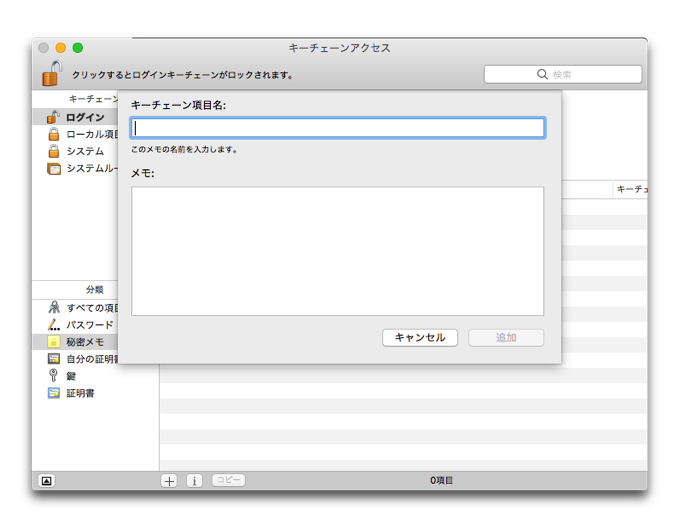
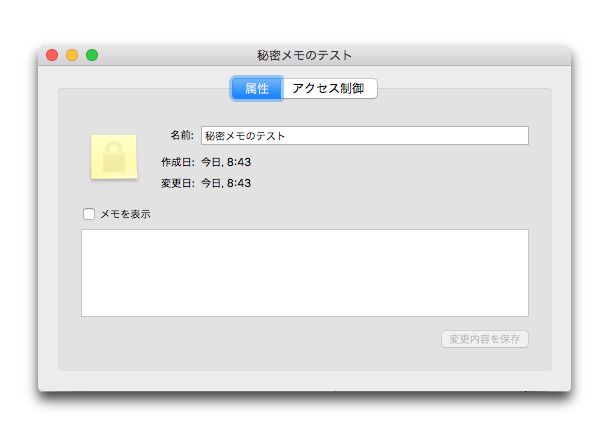
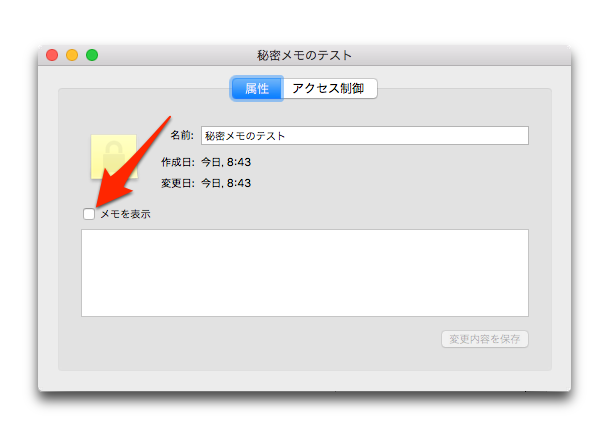
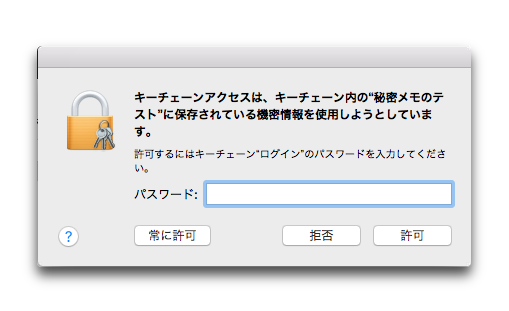
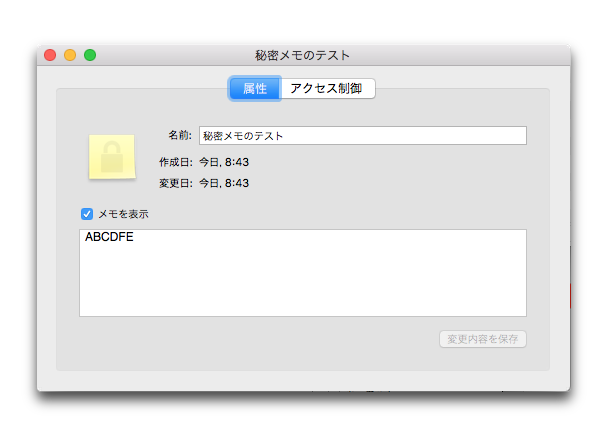
アイキャッチ画像元:Lee. (c) MAMF photography. on flickr
キーチェーンもiCloudの設定でオンにすれば同期されます、iPhoneはiPadを持っている場合は便利ですのでオンに設定するはずです
しかし「メモ.app」などと違ってiCloudで同期をさせても、この「秘密のメモ」はiOSデバイスには同期されません、同期されるのはMacのみなのです
「メモ.app」と違って、「キーチェーンアクセス.app」で「秘密のメモ」を表示するのには手間がかかるので、簡単に探せないと言うことが言えると思います
では、では・・・

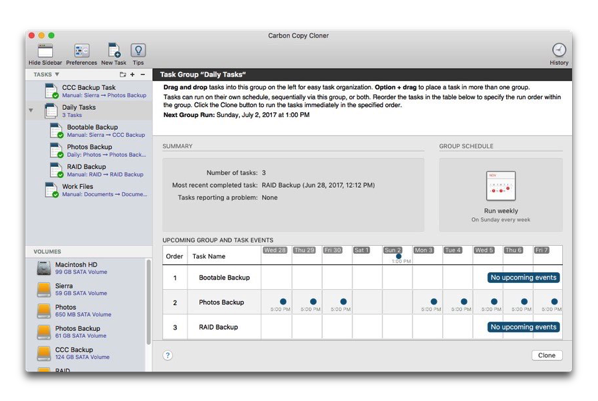
LEAVE A REPLY